如何使用ps将人像照片添加冷暖色效果?给大家介绍如何使用ps将人像照片添加冷暖色效果,一起来看看吧。
1、ps打开导入一张明星的图片,在图层中下方按钮选择渐变工具。
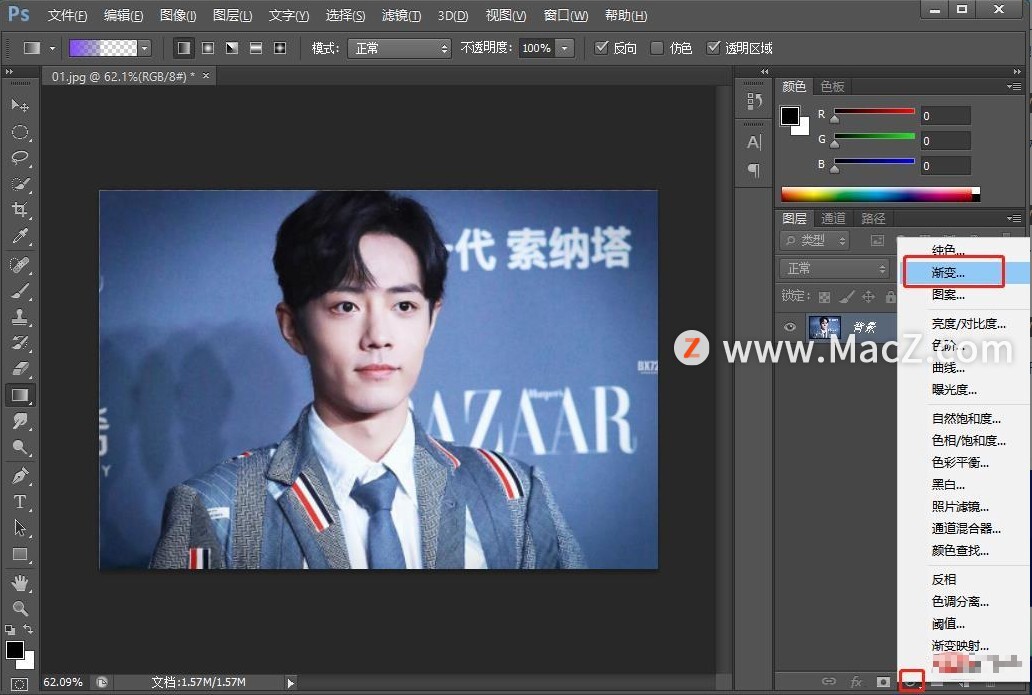
2、【渐变编辑器】设置,拖出一个从右往中间,从蓝色到空白色的过渡色,如图所示。
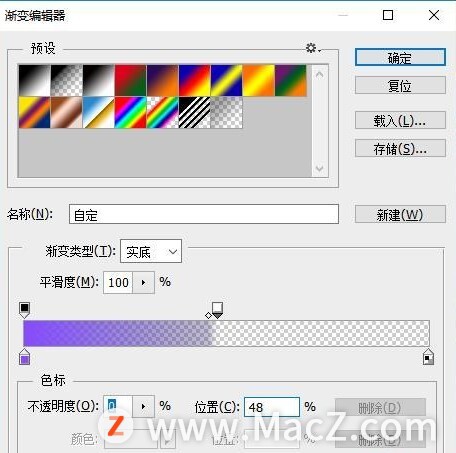
3、渐变填充角度设为0度。

4、将新图层的模式,修改为【叠加】
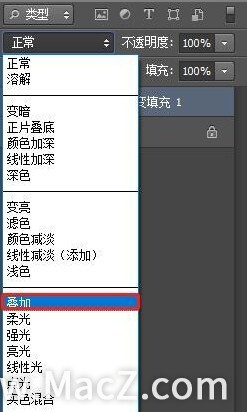
5、按住【Ctrl+J】复制一个图层。
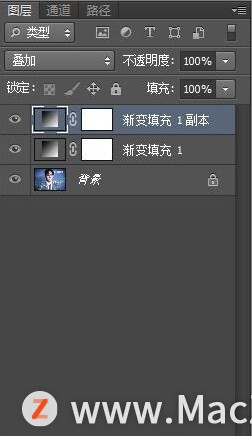
6、渐变【紫色】角度设置为180度。

7、新图层的模式,修改为【叠加】,并且增加【亮度/对比度】调整亮暗。
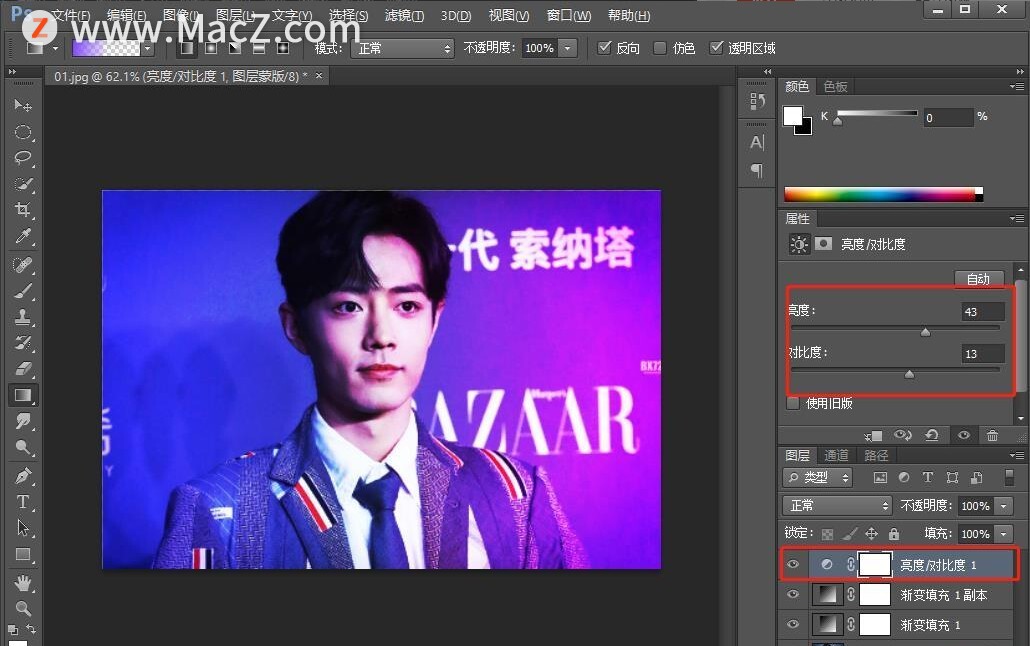
以上就是使用ps将人像照片添加冷暖色效果全部内容,希望对你有所帮助。
攻略专题
查看更多-
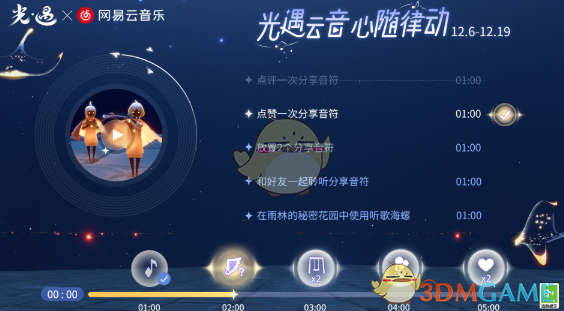
- 《光遇》云音心随律动活动玩法一览
- 121 2024-12-05
-

- 《无限暖暖》返利领取位置介绍
- 166 2024-12-05
-
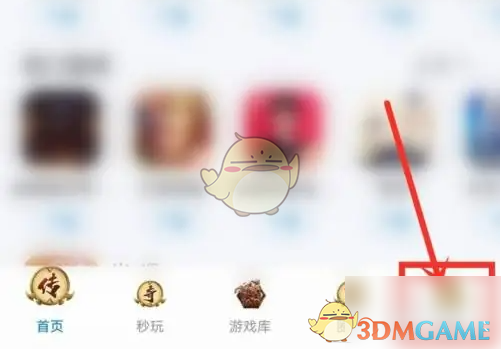
- 《应用宝》关闭消息提醒方法
- 171 2024-12-05
-

- 《无限暖暖》能力套装介绍
- 145 2024-12-05
-

- 《王者荣耀》12月一元福利周活动玩法内容
- 141 2024-12-05
-

- 《崩坏星穹铁道》热血/悲观/抱歉开拓者成就达成攻略
- 182 2024-12-05
热门游戏
查看更多-

- 快听小说 3.2.4
- 新闻阅读 | 83.4 MB
-

- 360漫画破解版全部免费看 1.0.0
- 漫画 | 222.73 MB
-

- 社团学姐在线观看下拉式漫画免费 1.0.0
- 漫画 | 222.73 MB
-

- 樱花漫画免费漫画在线入口页面 1.0.0
- 漫画 | 222.73 MB
-

- 亲子餐厅免费阅读 1.0.0
- 漫画 | 222.73 MB
-






